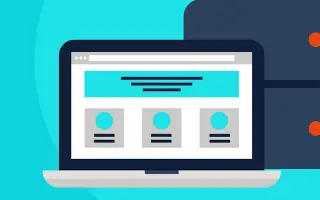워드프레스 테마 관리는 일반적으로 모양 > 테마의 워드프레스 백엔드에서 수행됩니다. 그러나 일부 상황에서는 이것이 불가능할 수 있습니다. 예를 들어, 워드프레스 업데이트 직후 또는 워드프레스 테마를 업데이트한 후 사이트가 모두 비어 있을 수 있으며, 더 이상 백엔드에 액세스할 수 없음을 알게 됩니다.
이러한 시나리오에서 문제 해결을 시도할 수 있는 유일한 방법은 웹 호스팅 대시보드를 사용하는 것입니다. 여기에서 워드프레스 대시보드에 액세스하지 않고 워드프레스 테마를 변경하는 다른 방법을 찾아야 합니다. 파일 관리자를 사용하여 추가 테마를 설치할 수 있지만 활성화할 수는 없습니다. 우리가 자세히 설명할 바로 그 작업을 수행하려면 데이터베이스에 액세스해야 합니다.
기본 워드프레스 테마 비활성화 에 대한 이전 글에서 사용하지 않더라도 기본 워드프레스 테마를 웹사이트에 유지하는 것이 권장되는 이유를 설명했습니다. 이러한 시나리오에서 기본 테마가 실패하면 워드프레스는 워드프레스 설치에서 기본 워드프레스 테마 활성화를 시도할 수 있습니다. 따라서 사용 가능한 테마가 없으면 워드프레스에는 빈 웹 사이트를 표시하는 것 외에는 옵션이 없습니다.
아래에 데이터베이스에서 직접 워드프레스 테마를 변경하는 방법이 나와 있습니다. 계속 스크롤하여 확인해보세요.
데이터베이스에서 워드프레스 테마를 변경하는 방법은 무엇입니까?
대부분의 관리되는 워드프레스 호스팅 제공업체에서 사용할 수 있는 phpMyAdmin을 사용하고 있다고 가정하고 이 자습서에서는 phpMyAdmin 데이터베이스 관리자를 사용하여 테마를 변경하는 데 중점을 둘 것입니다.
- 호스트에 로그인하고 데이터베이스 도구 아래의 대시보드를 보거나 수동으로 검색하여 phpMyAdmin을 엽니다.

- 워드프레스 웹사이트의 올바른 데이터베이스를 찾습니다.
- wp_options 테이블로 이동합니다(테이블은 웹 호스팅 기본 설정에 따라 “wp”와 다른 접두사를 가질 수 있습니다.)
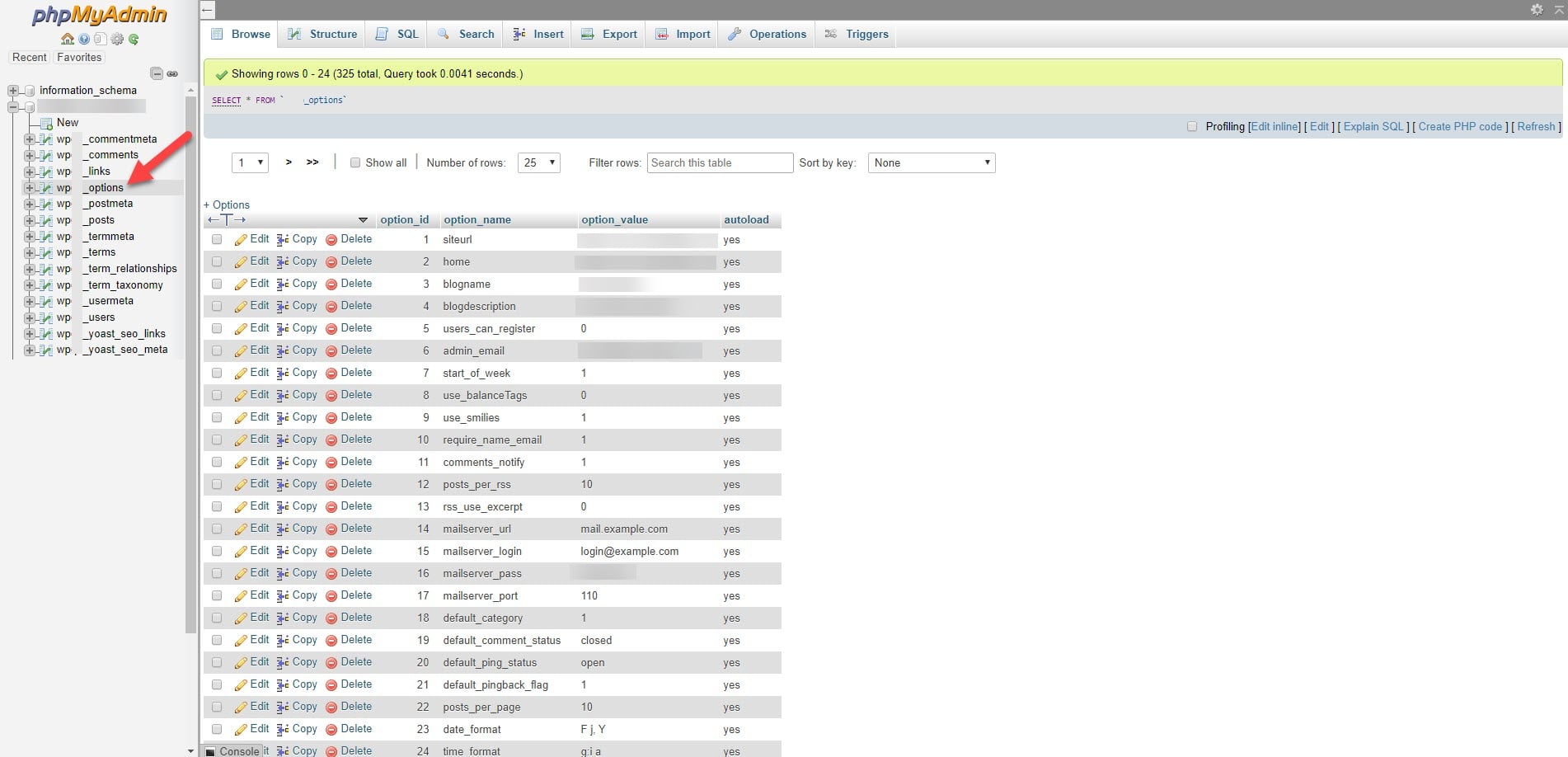
- wp_options 테이블(보통 기본적으로 두 번째 페이지에 있음)에서 템플릿 과 스타일시트 를 찾습니다 .
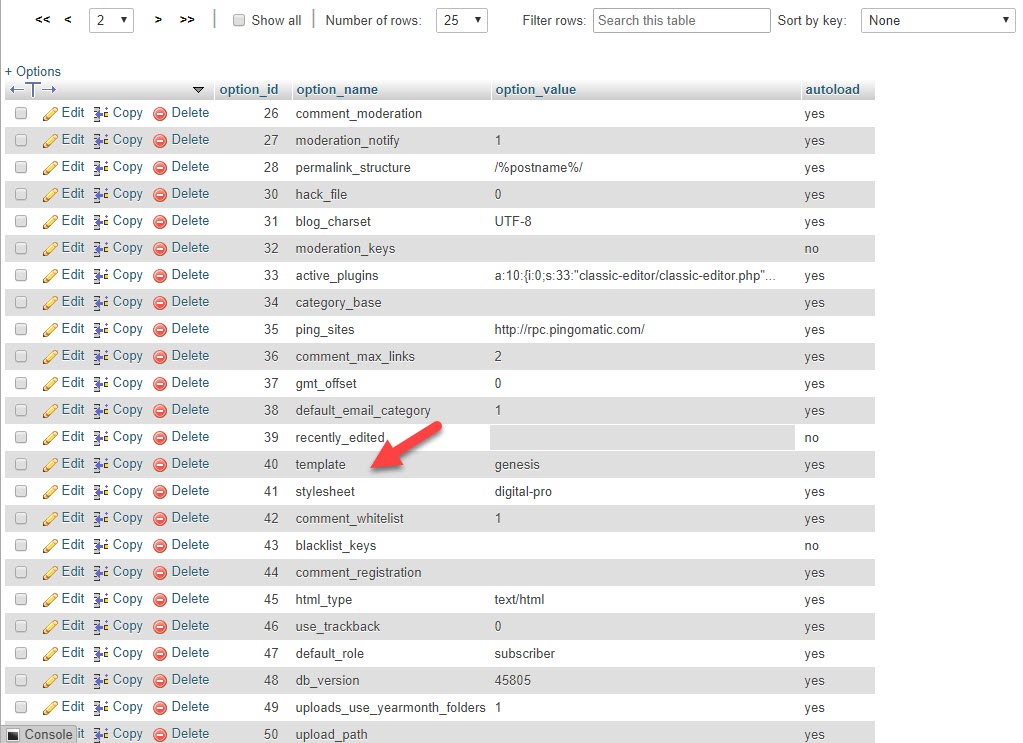
- 둘 다 편집하고 값을 테마 이름으로 바꿉니다. 새 테마에 자식 테마 를 사용하는 경우 템플릿과 다른 올바른 스타일시트를 입력해야 합니다.
- 변경 사항을 저장하는 즉시 워드프레스 웹 사이트에서 테마가 변경됩니다.